コンパクトなメカニカルキーボードを探してる!
外出先でも使える、持ち運びができるメカニカルキーボードが欲しい!
コンパクトなメカニカルキーボードを使って、デスクスペースを有効活用したい!
テンキーがついているフルキーボードは、使い勝手はいいですが、スペースを多く取りますし、持ち運びするのは大変ですよね。
コンパクトなメカニカルキーボードを使えば、スペースも取らないですし、持ち運びするのにも便利です!
外出先でメカニカルキーボードを使う人は、できるだけコンパクトなメカニカルキーボードが選んだほうが、使用する場所やスペースを気にしなくていいのでオススメです。
そこで、今回はコンパクトで使いやすいオススメのメカニカルキーボードを紹介したいと思います。
コンパクトなメカニカルキーボードを探している方は、ぜひ参考にしみてください!
オススメのコンパクトなメカニカルキーボード5選!

オススメのコンパクトなメカニカルキーボードを5つ紹介していきます。
コンパクトにするために、キーの配置、キーの大きさなどが工夫されているので、購入前に特徴を確認しておきましょう!
FILCO Majestouch MINILA-R Convertible

| 軸 | 青・茶・赤・静音赤軸(Silent Red)※選択可能 |
|---|---|
| キー配列 | 日本語配列 |
| キー数 | 66 |
| サイズ | 297×124×40mm |
| 重量 | 1.17kg |
| 接続方式 | 有線・ワイヤレス(両対応) |
FILCOから発売されている、コンパクトなメカニカルキーボードです。
軸を青・茶・赤・静音赤軸(Silent Red)の中から選べるので、自分好みの打鍵感でタイピングができます。
また、Majestouch MINILA-R Convertibleには、Mac専用モード(簡易Macモード)があります。
Macモード用の交換キーキャップも付属しているので、Macユーザーも違和感なく使えます。
また、Bluetoothで最大4台まで接続できるので、スマホやタブレットなど、さまざまなデバイスでメカニカルキーボードを使いたい人にもオススメです。


EPOMAKER SKYLOONG GK75 メカニカルキーボード

| 軸 | Gateron茶軸・Gateron赤軸・Gateron黄軸・Gateron黒軸(選択可能) |
|---|---|
| キー配列 | 英語配列 |
| キー数 | 80 |
| サイズ | 32.8 x 14.2 x 4 cm |
| 重量 | 1370g |
| 接続方式 | 有線 |
デザインが可愛い、コンパクトなメカニカルキーボードです。
EPOMAKER SKYLOONG GK75は、日本語配列ではなく、英語配列になります。
ただ、英語配列は日本語配列と比べて、よりキーボードがスッキリするので、日本語配列にこだわりがなければ、英語配列でも問題ありません。
また、EPOMAKER SKYLOONG GK75は、スイッチを簡単に変えられるホットスワップ対応のメカニカルキーボードです。
キーごとにスイッチを変えられるので、気軽にメカニカルキーボードをカスタマイズできます!

WENRUI メカニカルキーボード

| 軸 | 赤軸 |
|---|---|
| キー配列 | 英語配列 |
| キー数 | 61キー |
| サイズ | 29 x 10 x 3.9 cm |
| 重量 | 740g |
| 接続方式 | USB・Bluetooth |
シンプルなデザインがカッコいい、コンパクトなメカニカルキーボードです。
シンプルなデザインですが、バックライトを点灯させるとオレンジ色の光でさらにカッコよくなります!
片手でつかめるぐらいコンパクトですが、作りはしっかりしているのでタイピングもしやすいです。
有線・ワイヤレス(Bluetooth3.0)で使えるのもポイントが高い!
価格も安く、バランスのいいメカニカルキーボードです。
Razer Huntsman Mini JP コンパクト メカニカルキーボード

| 軸 | Razerオプティカルスイッチ(※Razer独自の軸) |
|---|---|
| キー配列 | 日本語配列 |
| キー数 | 61 |
| サイズ | 29.33 x 10.33 x 3.68 cm |
| 重量 | 460g |
| 接続方式 | 有線 |
ゲーミングデバイスで有名なメーカー、Razerから発売されているコンパクトなメカニカルキーボードです。
オンボードメモリが搭載されているので、いつでも好きなセッティングで、キーボードを使うことができます。
また、横幅が約29cmとコンパクトな設計なので、デスクスペースを広くしたい方やキーボードを持ち運びをする方にオススメです。
ただ、キーを押したときのクリック音が大きめなので、オフィスなど静かな環境でキーボードを使う予定の方は注意してください。
オンボードメモリとは、キーボードのセッティングをキーボード自体に記録することができる機能です。なので、外出先などでも記録させたセッティングをいつでも呼び出せます。ゲームによってセッティングを変える人にはとても嬉しい機能です!
METIS メカニカルキーボード コンパクト

| 軸 | 青軸 |
|---|---|
| キー配列 | 英語配列 |
| キー数 | 61 |
| サイズ | 33.1 x 15.5 x 4.8 cm |
| 重量 | 740g |
| 接続方式 | 有線・ワイヤレス(両対応) |
METISのコンパクトなメカニカルキーボードです。
有線・ワイヤレス両対応になっていて、価格が5000円を切ります!
コスパが高いメカニカルキーボードです。
安く購入できるので、メカニカルキーボードデビューする人にもオススメです。

コンパクトなメカニカルキーボードを選ぶときの注意点

コンパクトなメカニカルキーボードを買うときに、注意することは3つです。
- テンキーがついていない
- 英語配列が多い
- キー配列が特殊なことがある
買ってから後悔しないように、注意点を確認しておきましょう!
テンキーがついていない
コンパクトなメカニカルキーボードには、テンキーがついていないので注意してください。
- 普段からテンキーを使わない
- 持ち運び用としてコンパクトなメカニカルキーボードを使う
という方は問題ありません。
ただ、テンキーが使う機会が多い人は、テンキーがなくなると作業効率が下がるので、購入する前にしっかり検討をしましょう!
外付けのテンキーを使えば、テンキーがなくても問題ありません。
英語配列が多い
コンパクトなメカニカルキーボードは、英語配列が多いです。
英語配列のほうが、キーの数が少なかったり、Enterキーが小さかったりするので日本語配列よりもコンパクトになります。
英語配列のメカニカルキーボードは、日本語配列と違って記号の場所が違ったりしますが慣れれば問題なく使えます。
よりコンパクトなキーボードを使いたい人は、英語配列を検討しましょう!

キーの配列・大きさが特殊なことがある
コンパクトなメカニカルキーボードは、特殊な配列が採用されていたり、キーの大きさが特殊だったりするので注意してください。
例えば、スペースキー、エンターキーの大きさが普通のキーボードと違うことがあります。
人によってはすごく使いづらいことがあるので、購入前にどのような配列やキーなのか確認をしておきましょう。
ただ、コンパクトなメカニカルキーボードを実現するために、配列・キーの大きさなどの変更は、しかたがないことかなと思います。
自分はキーボードが好きなので、いろいろなタイプのキーボードを使ってきましたが、特殊な配列でも使っていればすぐ慣れます(笑)
なので、配列やキーの大きさはそこまで気にしていません。(慣れるまで少しめんどくさいですが...)

メカニカル以外のコンパクトなキーボード

メカニカルキーボードにこだわらなければ、安くてコンパクトなキーボードが多数あります。
プログラミングやゲームなどで長時間タイピングするのは、さすがにきついですが簡単な作業や文章入力なら問題ありません。
iCleverキーボード Bluetoothキーボード 折りたたみ式

| キー配列 | 日本語配列 |
|---|---|
| 接続方式 | ワイヤレス |
折りたためるワイヤレスキーボードです。
スマホ用スタンドがついて、価格が約2,350円と激安です。
これをひとつカバンやリュックに入れておけば、カフェなどで効率的に作業をすることができます!
ロジクール ワイヤレスキーボード 無線 薄型 コンパクト K380LV
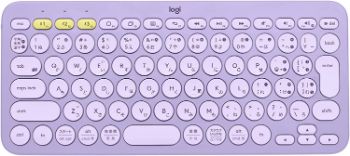
| キー配列 | 日本語配列 |
|---|---|
| 接続方式 | ワイヤレス |
Logicoolから発売されているコンパクトなワイヤレスキーボードです。
カラーバリエーションが豊富なので、シーンに合ったキーボードを選べます。
Bluetoothでスマホ、タブレット、パソコンなど、複数デバイスを接続できるので外出先で作業をするときに便利です。
薄型&軽量(423g)なので、持ち運びもしやすくひとつ持っておくと便利なコンパクトなキーボードです♪


コンパクトすぎても使いづらい!

他にも超コンパクトなキーボードはあるのですが、打ちやすさや作業の効率を考えると、折りたたみのキーボードが大きさ的に限界かなと思います。
コンパクトなキーボードを追求していくと、昔の携帯電話でタイピングするような感じになっちゃいます(笑)
どれぐらいの大きさまで問題なく使えるかは、人それぞれだと思うので、実際にお店で触ってみて、どこまでが許容範囲なのか確認しておくといいと思います!
デスクのスペースを有効活用する方法
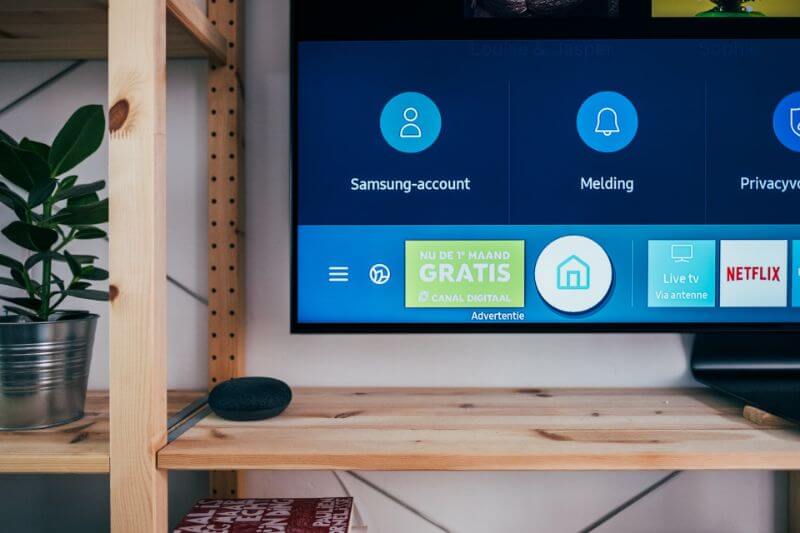
コンパクトなメカニカルキーボードを使う以外にも、デスクスペースを確保する方法を2つ紹介します。
- モニターアームを使ってスペースを確保
- ワイヤレス機器の使用でスペースを確保
僕の部屋はとても狭く、デスクスペースも全然ないので、いろいろと工夫して頑張ってます(笑)
モニターアームを使ってスペースを確保

モニターアームを使うことで、デスクスペースを確保することができます!
自分はモニターを2枚使っているのですが、普通に置くとデスクスペースをけっこう取られてしまいます。
モニターアームを使えば、モニターを置くスペースが活用できるようになりますし、モニターを好きな高さに調整することもできるので、疲れにくいというメリットもあります。
デメリットは、モニターアームが重いのと、モニターアームのスペースを確保するのがけっこう大変でした...。(なかなかイメージ通りに設置ができない)
ただ、メリットがとても大きいので、モニターアームをまだ使ってない人は、ぜひ使ってみてください!
ワイヤレス機器の使用でスペースを確保
ワイヤレス環境を作っていくことで、デスクスペースを確保できます。
キーワード、マウス、ヘッドフォンなど、ワイヤレスにできるものは、すべてワイヤレスにできたら理想的です。
ただ、ワイヤレスで性能がいい商品は、値段が高いので、まずはよく使うマウスだけでもワイヤレスにするといいと思います。
ぶっちゃけキーボードは、動かすことがないので(持ち運ぶ人は別)、有線でもワイヤレスでもあまり問題ありません。
ヘッドフォンは、可能ならばワイヤレスがいいですが、価格が高い...(もちろん安いのもありますが!)
オススメは、マウス→ヘッドフォン→キーボードの順番で、ワイヤレスにしていくといいと思います!
有線でも配線をスッキリさせれば、デスクスペースも見た目も改善されるので、試す価値あります!
僕は電源タップを収納できるボックスに、電源タップをぶち込んで、配線をまとめるようにしています。
コードがうねうねしちゃってる人は、使ってみてください!


まとめ
今回はオススメのコンパクトなゲーミングキーボードを紹介しました!
今回紹介したキーボードは、コンパクトでもしっかりとタイピングができるので、デスクスペースを広く使いたい人、キーボードを持ち運びする人には、ピッタリのキーボードです。
外出先で使うキーボード、家で使うキーボードなど、用途によってキーボードを使い分けると、作業も捗ります♪
この記事が、コンパクトなメカニカルキーボードを探している人の参考になれば幸いです。












